
Cuprins:
- Autor John Day [email protected].
- Public 2024-01-30 11:47.
- Modificat ultima dată 2025-01-23 15:04.
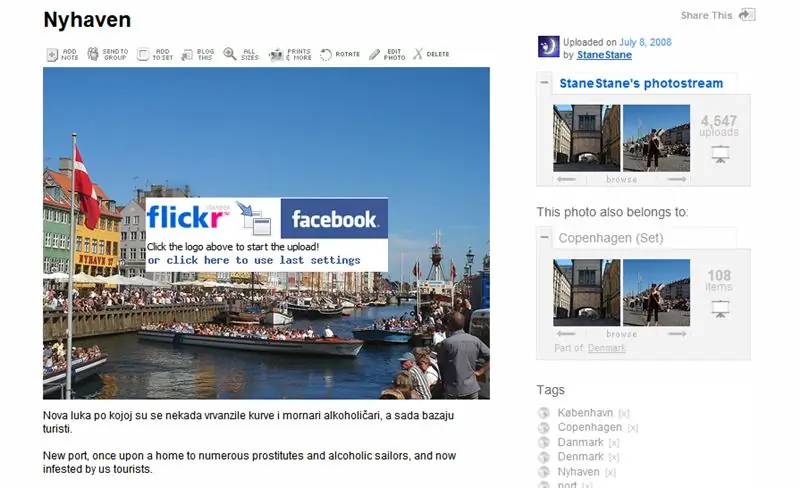
Această instrucțiune vă arată cum să încărcați fotografiile Flickr direct pe albumul dvs. foto Facebook.
Există mai multe aplicații Facebook care vă permit să importați fluxul de fotografii Flickr pe Facebook, dar fotografiile apar într-o casetă separată din profilul dvs. Niciuna dintre aceste aplicații nu vă permite să încărcați fotografii direct pe albumul foto Facebook, astfel încât să le puteți eticheta într-un mod pe care Facebook îl înțelege, să-l marcați pe prietenul dvs. pe ele etc. Această metodă utilizează instrumentul de încărcare neoficial Flickr2Facebook de Keebler. Pentru ao utiliza, veți avea nevoie de: -Firefox -Greasemonkey addon pentru Facebook -Flickr2Facebook usercript
Pasul 1: Instalați Gresemonkey pentru Firefox

Mergeți la: pagina Add-on-uri Firefox și instalați Greasemonkey Acesta este un supliment Firefox foarte puternic și va fi util pentru multe lucruri, nu doar pentru încărcarea fotografiilor pe Facebook, deci merită să îl aveți instalat. Dacă îl aveți deja puteți sări peste acest pas. Trebuie să faceți acest pas o singură dată.
Pasul 2: Instalați Flickr2Facebook Gresemonkey Script de la Userscript.org
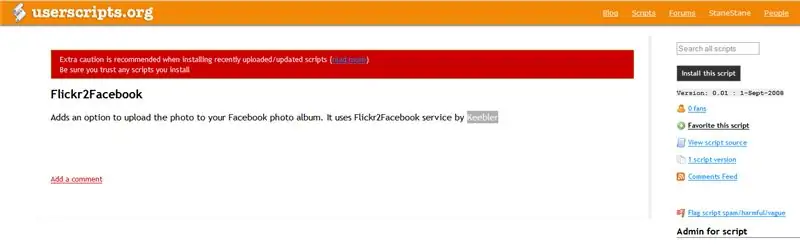
Accesați: Userscripts.org și instalați Flickr2Facebook script Doar urmați instrucțiunile pe care vi le oferă GreseMonkey. Trebuie să faceți acest pas o singură dată!
Pasul 3: Accesați Flickr
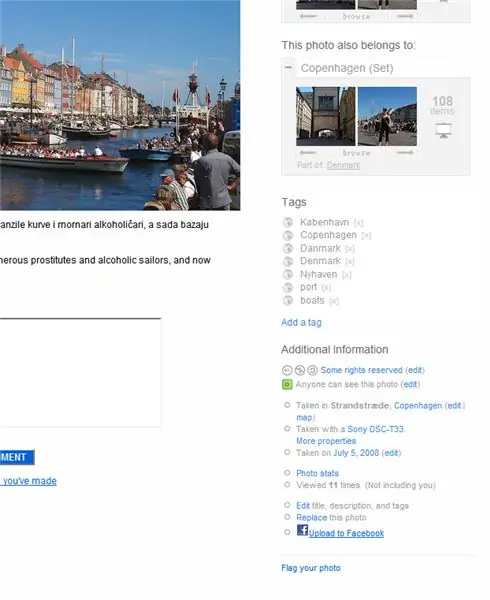
Acum puteți vizita o pagină foto Flickr.
Încărcare pe linkul Facebook ar trebui să apară acum.
Pasul 4: adăugați pe Facebook
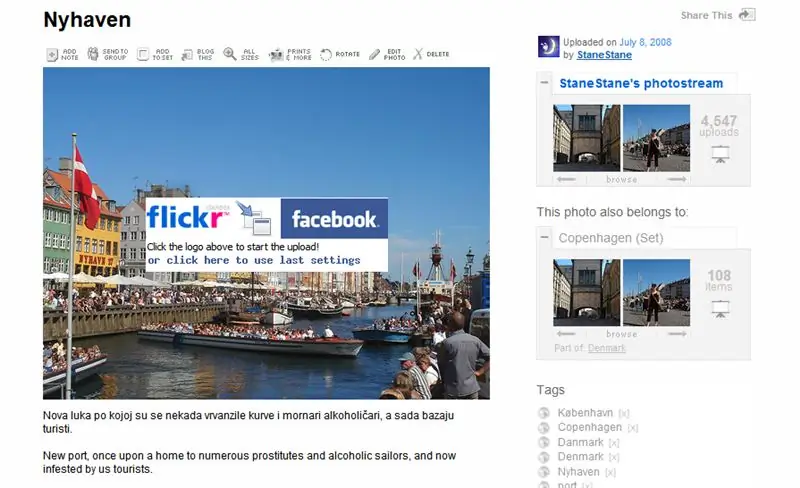
Dacă faceți clic pe linkul Încărcare pe Facebook, ar trebui să apară dialogul.
Pasul 5: Flickr2Facebook
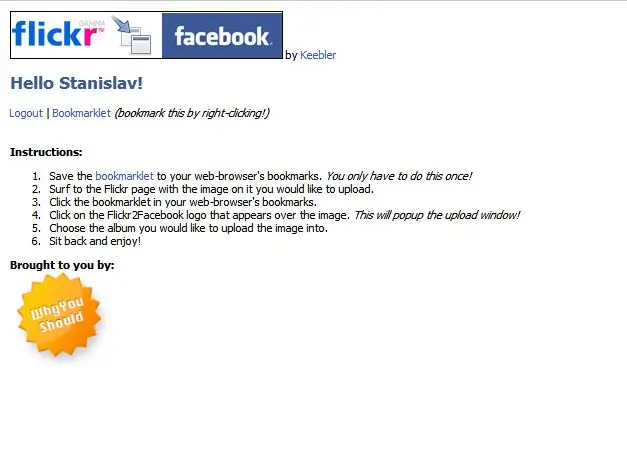
Dacă încărcați o fotografie pentru prima dată, veți fi transferat pe site-ul Flickr2Facebook.
Faceți clic și conectați-vă la contul dvs. Facebook. Nu este nevoie să salvați Bookmarklet, GreaseMonkey face deja acest lucru pentru dvs.
Pasul 6: Facebook
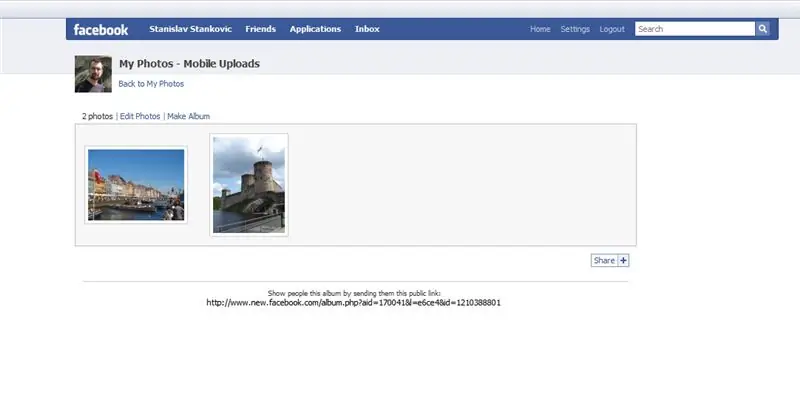
Fotografia dvs. ar trebui să apară acum în albumul dvs. foto de pe Facebook.
Pentru orice altă fotografie, va trebui doar să faceți clic pe linkul Încărcare pe Facebook de pe pagina sa Flickr și procesul va decurge automat.
Pasul 7: AVERTISMENT
Această metodă vă permite să încărcați orice fotografie găsită pe Flickr, indiferent cine este proprietarul real. Vă rugăm să încărcați numai propriile fotografii sau fotografii licențiate sub licența Creative Commons.
Asigurați-vă că acordați un credit adecvat autorilor dacă utilizați fotografii cu licență Creative Commons. Vă rugăm să consultați detaliile de licențiere disponibile pentru fiecare fotografie.
Recomandat:
Cum se codifică „albumul de cărți pentru un excursionist”: 5 pași (cu imagini)

Cum se codifică „albumul unui excursionist”: oamenii tind să fie nostalgici cu privire la hobby-urile importante pentru ei, cum ar fi drumețiile. Dar cum păstrezi amintirea unei excursii? Acest dispozitiv ar permite unei alte opțiuni să fie arhivele de date din călătorie. Persoana ar avea un
Creați un poster uriaș de imprimat din albumul dvs. iTunes iTunes: 7 pași (cu imagini)

Creați un poster uriaș de imprimat din albumul dvs. iTunes !: Acesta este un instructiv care descrie cum să exportați greoi albumul iTunes existent și să aranjați toate coperțile într-o grilă imensă, lăsându-vă pregătit un amestec gigantic, colorat și vibrant de cultură populară. pentru tipărire și, poate, la
Cum să îți cusezi fotografiile panoramice cu vopsea: 6 pași

Cum să îți cusezi fotografiile panoramice cu vopsea: în acest instructable, îți voi arăta o modalitate ușoară de a împleti fotografiile panoramice împreună cu un program care a venit cu computerul! Paint este un instrument extrem de util, dar extrem de simplu, dacă știi cum să îl folosești. Sa incepem
Creați un filtru Flash pentru a adăuga dramă la fotografiile dvs.: 8 pași

Creați un filtru bliț pentru a adăuga dramă fotografiilor dvs.: Folosind materiale ieftine puteți crea un suport pentru filtru gel pentru a adăuga culoare fotografiilor dvs. bliț
Cum să partajați fotografiile de pe Mac Mini pe internet: 6 pași

Cum să vă partajați fotografiile de pe Mac Mini pe Internet: „Picasa - limită de 1 GB” „Flickr - 100 MB” Photobucket - 1 GB „Mac mini dvs. - Nelimitat !!! ***” „Orice alt site generic de partajare a fotografiilor acolo, unele limită de dimensiune a fișierului prost și spațiu limitat și alte limitări nesensice. Aștepta
